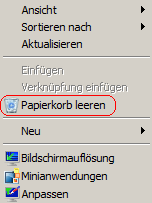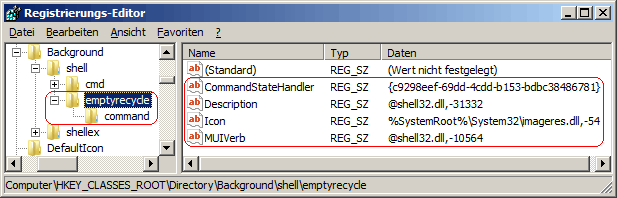|
Alle gelöschten Dateien, Ordner und Verknüpfungen werden - sofern nicht deaktiviert - in den Papierkorb verschoben (gilt nur für Löschvorgänge über die grafische Benutzeroberfläche). Ein Benutzer kann so (versehentlich) gelöschte Dateien wiederherstellen. Für die entgültige Löschung muss der Papierkorb (auch als "Recycle Bin" bezeichnet) geleert werden. Im Kontextmenü des Papierkorbs steht hierfür die Menüoption "Papierkorb leeren" bereit.
Der Menüpunkt "Papierkorb löschen" kann auch im Desktop-Kontextmenü (rechte Maustaste) und im Hintergrund-Kontextmenü von Ordnern und Laufwerken hinzugefügt werden. Dadurch lässt sich der Papierkorb von verschiedenen Orten aus entleeren.
So geht's:
- Starten Sie "%windir%\regedit.exe" bzw. "%windir%\regedt32.exe".
- Klicken Sie sich durch folgende Schlüssel (Ordner) hindurch:
HKEY_CLASSES_ROOT
Directory
Background
shell
- Menüeintrag hinzufügen:
- Erstellen Sie den Schlüssel "emptyrecycle".
Klicken Sie dazu mit der rechten Maustaste in die rechte Fensterhälfte. Im Kontextmenü wählen Sie "Neu" > "Schlüssel". Als Schlüsselnamen geben Sie "emptyrecycle" ein.
- Erforderlicher Schlüssel:
- Unter "emptyrecycle" erstellen Sie den Schlüssel "CommandStateHandler" (REG_SZ).
Dazu klicken Sie mit der rechten Maustaste in die rechte Fensterhälfte. Im Kontextmenü wählen Sie "Neu" > "Zeichenfolge". Als Schlüsselnamen geben Sie "CommandStateHandler" ein.
- Doppelklicken Sie auf den Schlüssel "CommandStateHandler".
- Als Zeichenfolge geben Sie "{c9298eef-69dd-4cdd-b153-bdbc38486781}" ein.
- Beschreibung festlegen:
- Erstellen Sie den Schlüssel "Description" (REG_SZ).
Dazu klicken Sie mit der rechten Maustaste in die rechte Fensterhälfte. Im Kontextmenü wählen Sie "Neu" > "Zeichenfolge". Als Schlüsselnamen geben Sie "Description" ein.
- Doppelklicken Sie auf den Schlüssel "Description".
- Als Zeichenfolge geben Sie "@shell32.dll,-31332" ein.
- Symbol festlegen:
- Erstellen Sie den Schlüssel "Icon" (REG_SZ).
Dazu klicken Sie mit der rechten Maustaste in die rechte Fensterhälfte. Im Kontextmenü wählen Sie "Neu" > "Zeichenfolge". Als Schlüsselnamen geben Sie "Icon" ein.
- Doppelklicken Sie auf den Schlüssel "Icon".
- Als Zeichenfolge geben Sie "%SystemRoot%\System32\imageres.dll,-54" ein.
- Menüeintrag (Text) festlegen:
- Erstellen Sie den Schlüssel "MUIVerb" (REG_SZ).
Dazu klicken Sie mit der rechten Maustaste in die rechte Fensterhälfte. Im Kontextmenü wählen Sie "Neu" > "Zeichenfolge". Als Schlüsselnamen geben Sie "MUIVerb" ein.
- Doppelklicken Sie auf den Schlüssel "MUIVerb".
- Als Zeichenfolge geben Sie "@shell32.dll,-10564" ein.
- Befehl festlegen:
- Erstellen Sie unter "emptyrecycle" den Schlüssel "command".
Klicken Sie dazu mit der rechten Maustaste in die rechte Fensterhälfte. Im Kontextmenü wählen Sie "Neu" > "Schlüssel". Als Schlüsselnamen geben Sie "EmptyRecycle" ein.
- Unter "command" erstellen Sie den Schlüssel "DelegateExecute" (REG_SZ).
Dazu klicken Sie mit der rechten Maustaste in die rechte Fensterhälfte. Im Kontextmenü wählen Sie "Neu" > "Zeichenfolge". Als Schlüsselnamen geben Sie "DelegateExecute" ein.
- Doppelklicken Sie auf den Schlüssel "DelegateExecute".
- Als Zeichenfolge geben Sie "{48527bb3-e8de-450b-8910-8c4099cb8624}" ein.
- Menüeintrag entfernen:
- Löschen Sie den den Schlüssel "emptyrecycle" (inkl. aller Unterschlüssel).
Klicken Sie dazu auf den Schlüssel und drücken die Taste "Entf".
- Bestätigen Sie die Sicherheitsabfrage mit "".
- Die Änderungen werden ggf. erst nach einem Neustart aktiv.
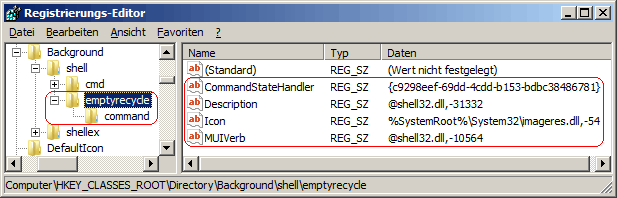
Registrierungsdatei (Menüeintrag hinzufügen):
Windows Registry Editor Version 5.00
[HKEY_CLASSES_ROOT\Directory\Background\shell\emptyrecycle]
"CommandStateHandler"="{c9298eef-69dd-4cdd-b153-bdbc38486781}"
"Description"="@shell32.dll,-31332"
"Icon"="%SystemRoot%\\System32\\imageres.dll,-54"
"MUIVerb"="@shell32.dll,-10564"
[HKEY_CLASSES_ROOT\Directory\Background\shell\emptyrecycle\command]
"DelegateExecute"="{48527bb3-e8de-450b-8910-8c4099cb8624}"
Hinweis:
- Ändern Sie bitte nichts anderes in der Registrierungsdatei. Dies kann zur Folge haben, dass Windows und/oder Anwendungsprogramme nicht mehr richtig arbeiten.
|